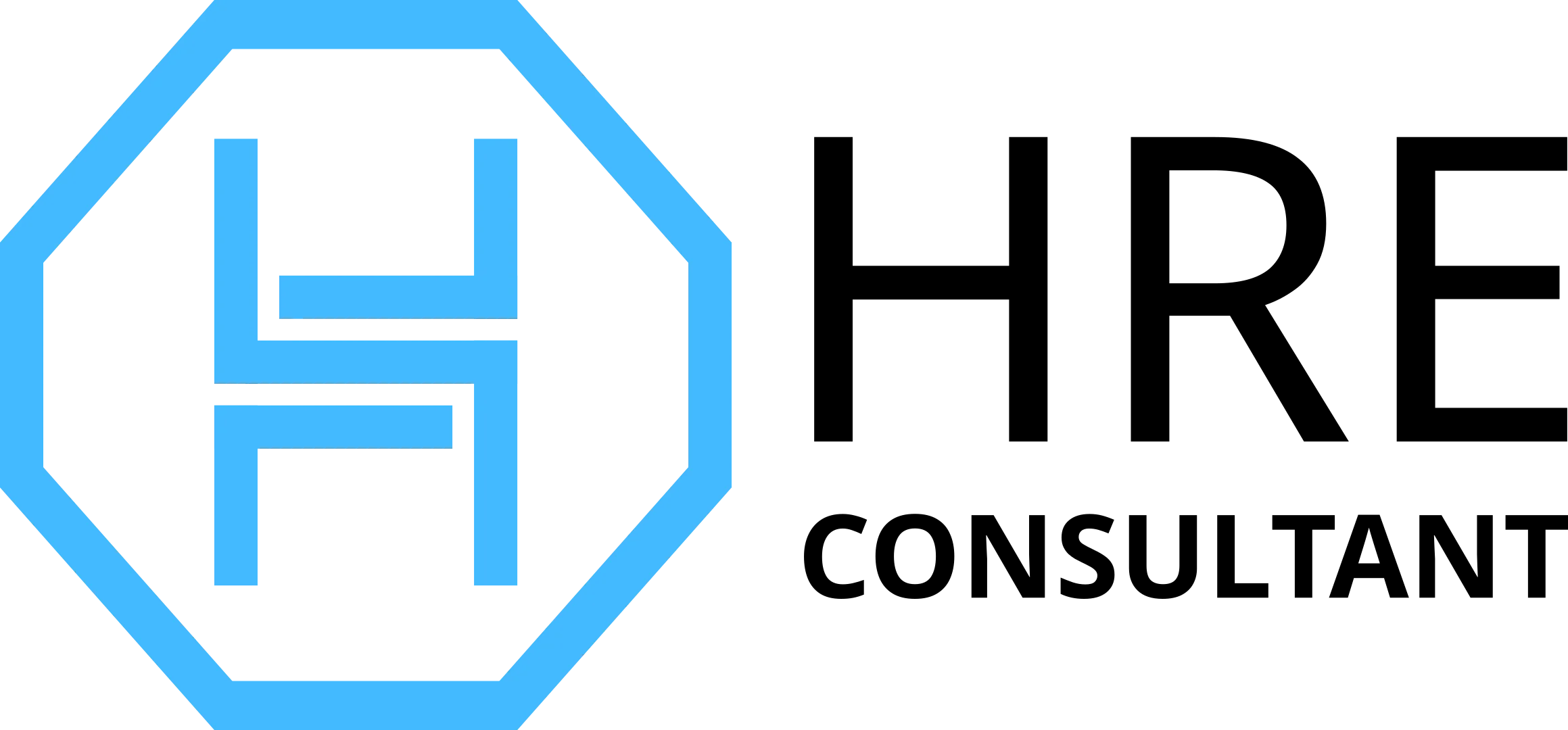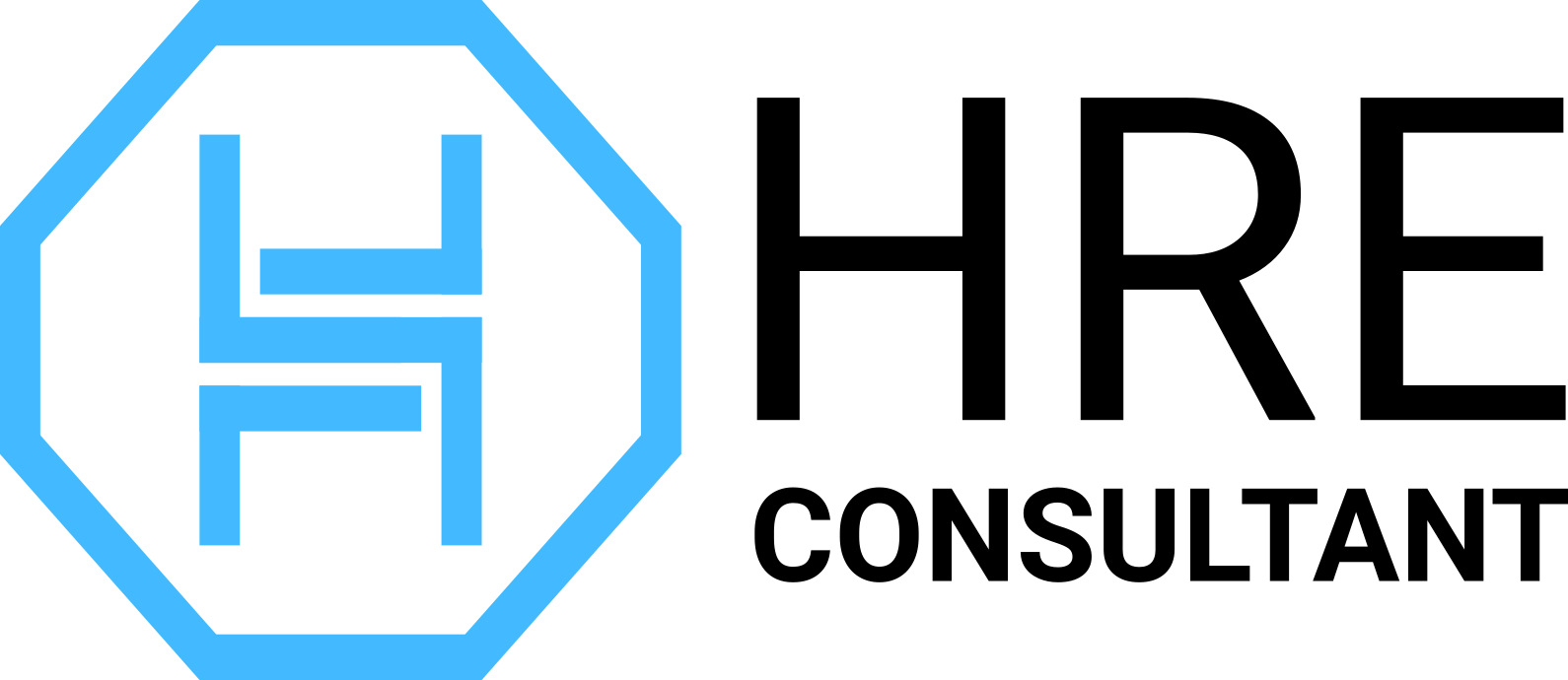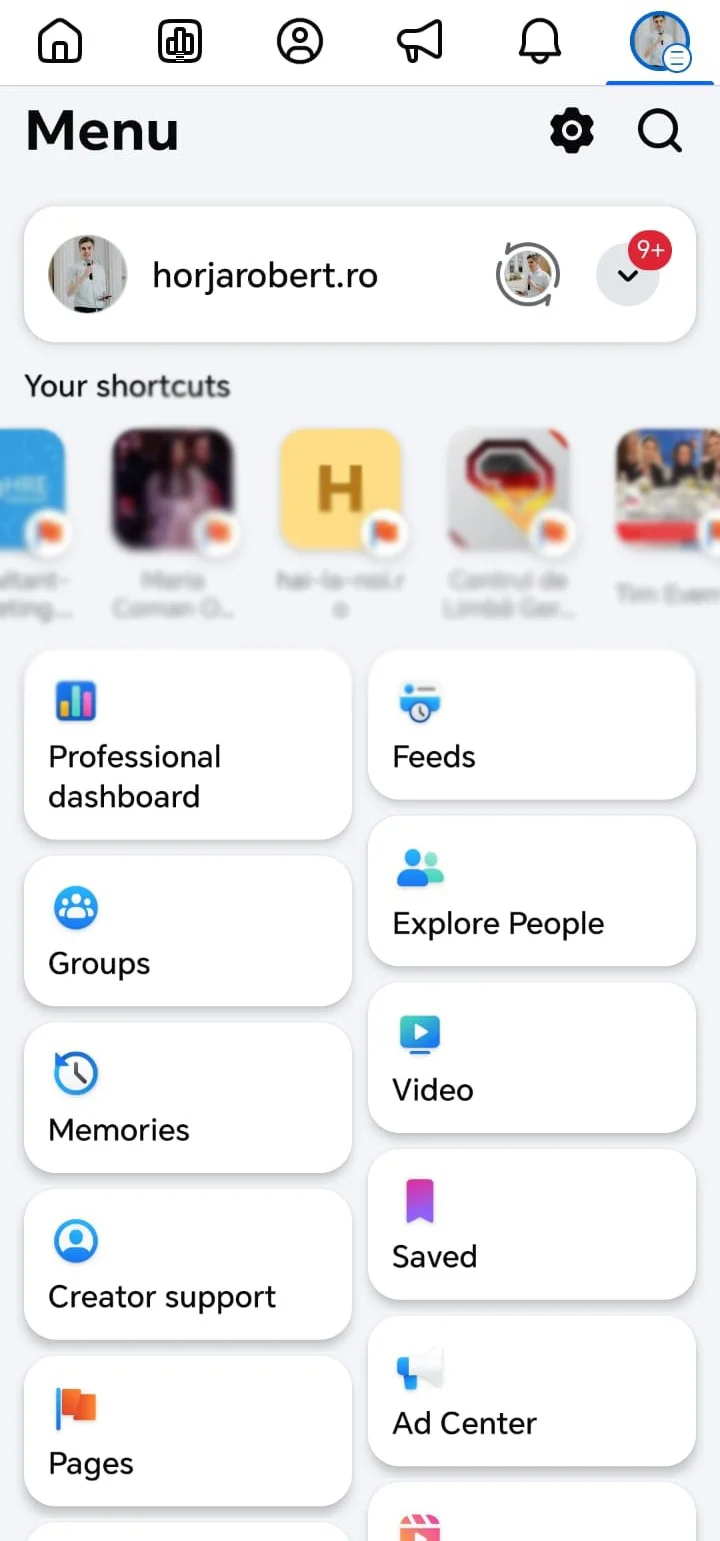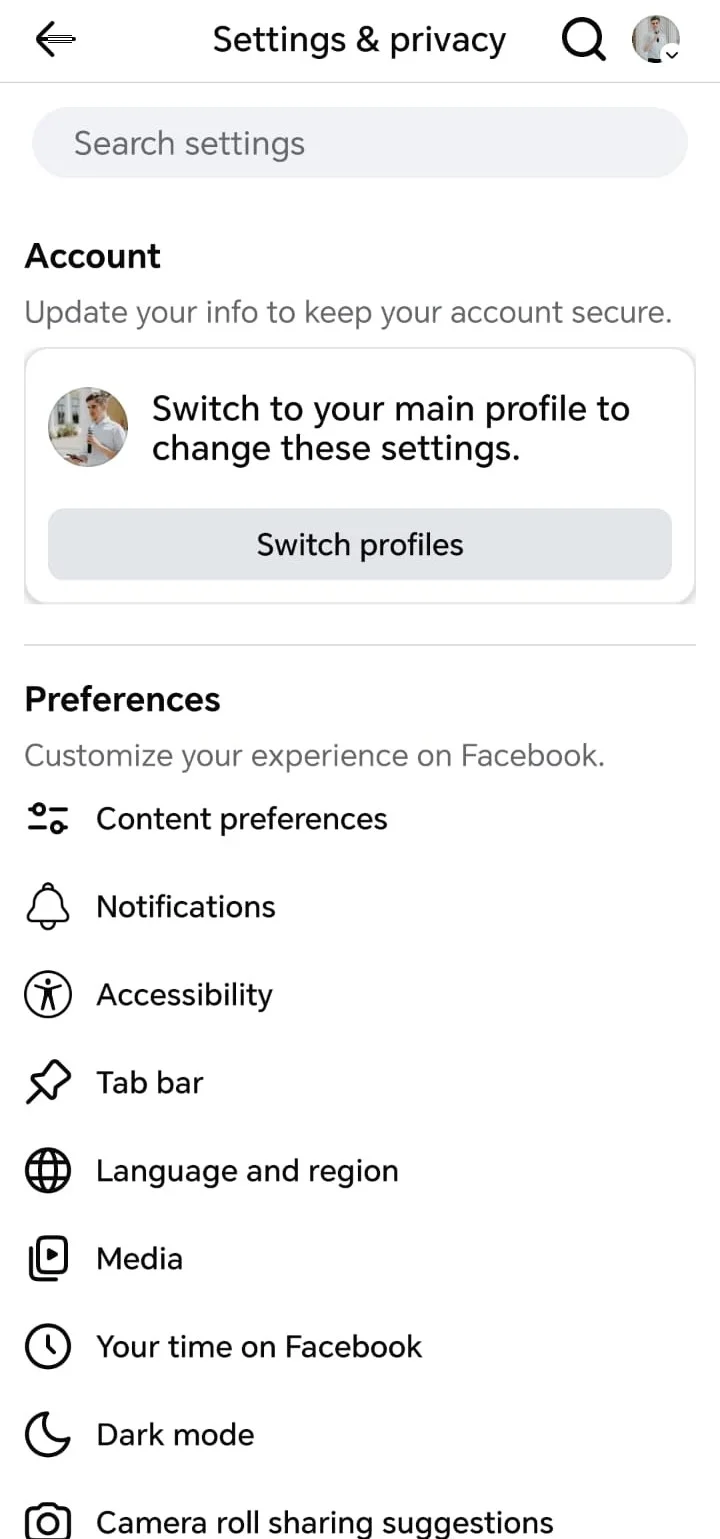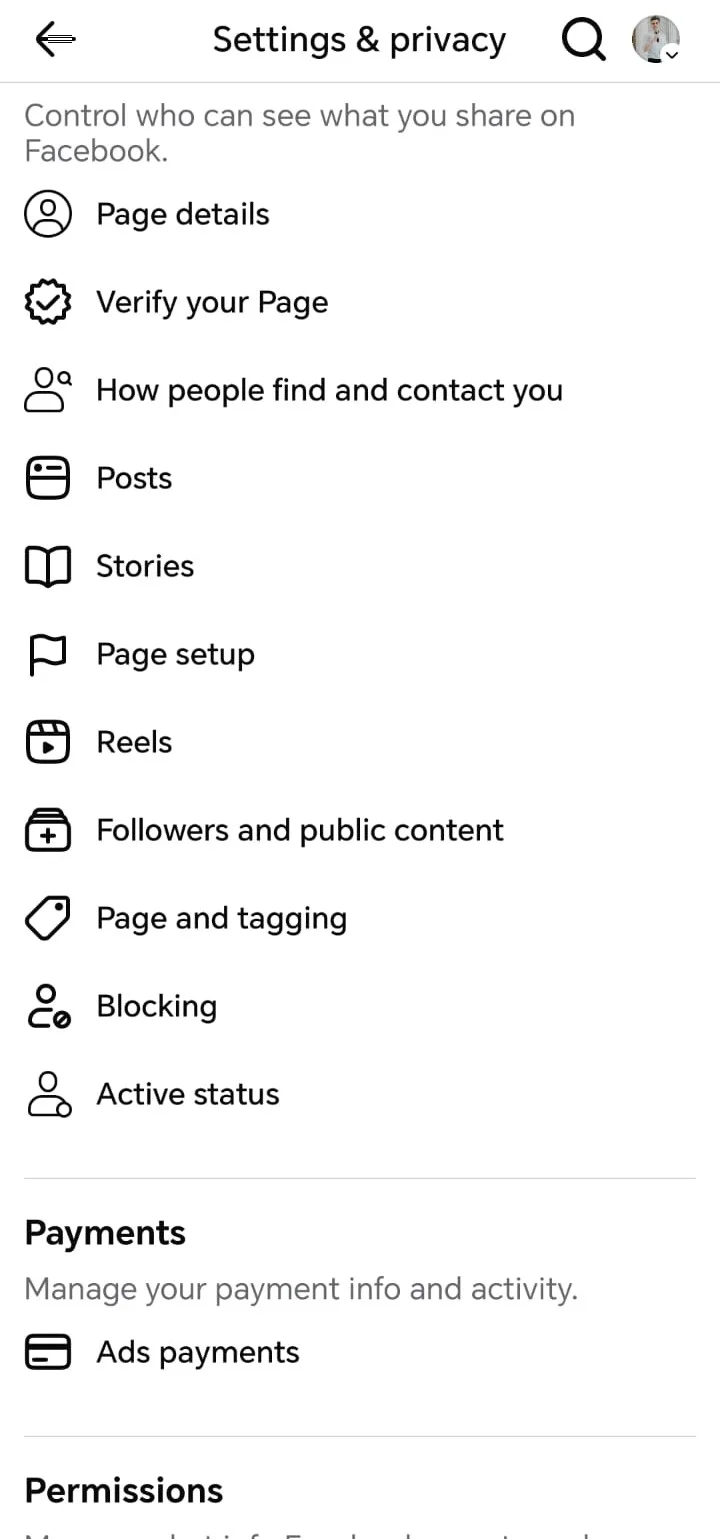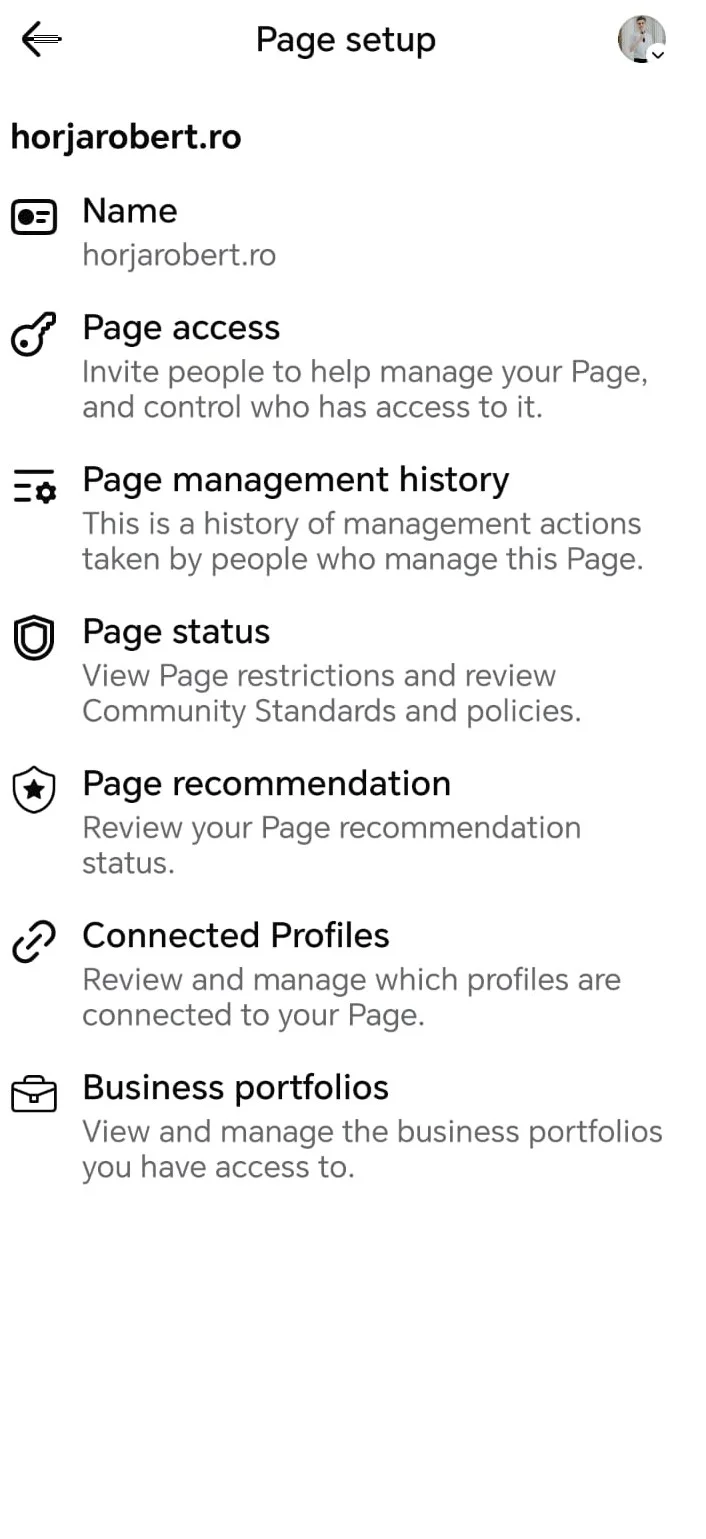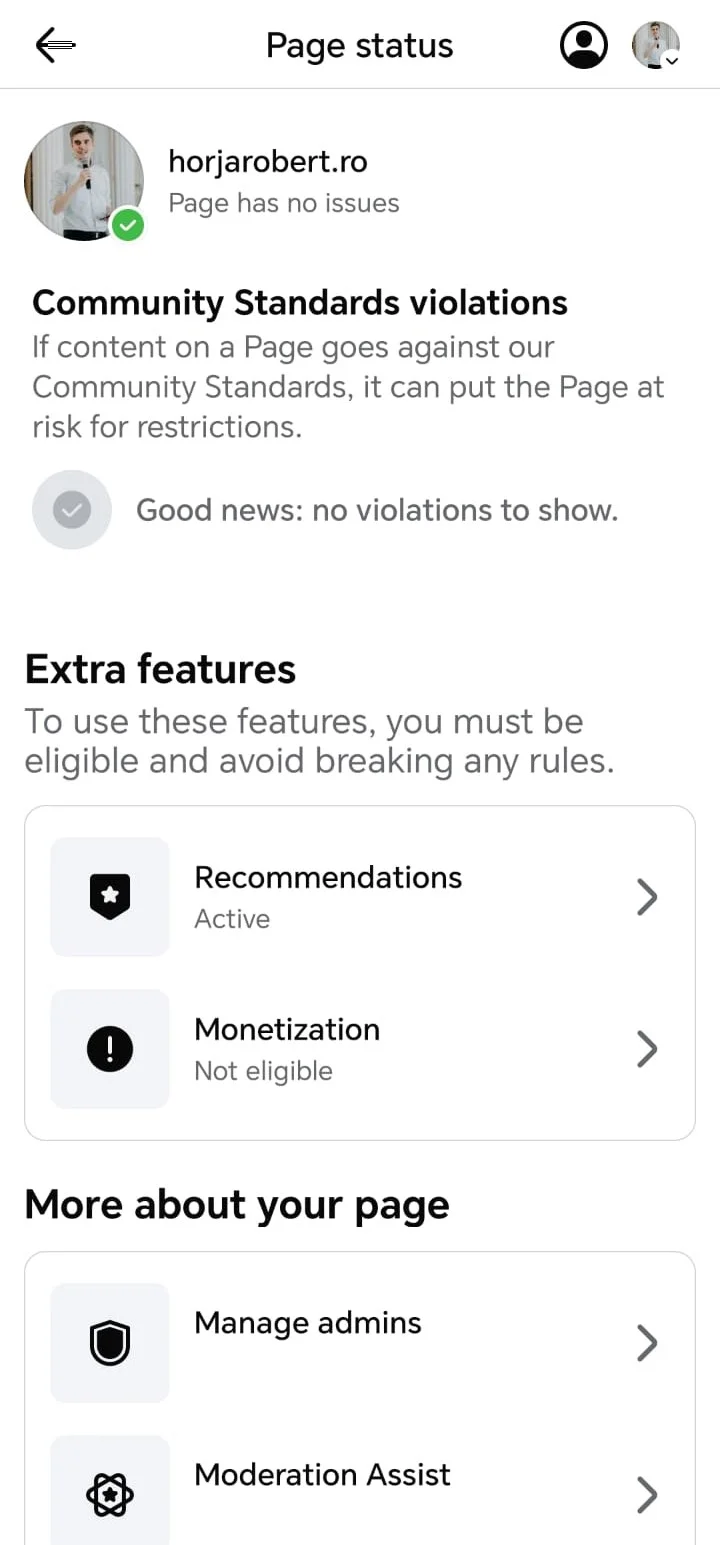Vrei să afli cum verifici starea unei pagini și a unui cont de Facebook? În cadrul acestui articol vei învăța cum să faci un control de rutină asupra paginii și a contului profesional sau personal de Facebook pentru a vedea dacă totul este sau nu în regulă.
Așadar, cu ce să-ncepem? Cu pagina? Hai să începem cu pagina de Facebook.
Îți scriu fiecare pas pe rând. Atașez și o captură de ecran ca să-ți fie mai ușor să urmărești.
Cum verifici starea unei pagini de Facebook?
Prima și prima dată, te conectezi pe pagina ta de Facebook.
Las capturi de imagine de pe desktop (PC, laptop), iar la final voi face un mic rezumat unde îți las o galerie de imagini din aplicația de mobil.
Pentru acest exemplu voi folosi pagina mea personală de Facebook, și anume pagina care poartă numele site-ului meu personal (blogul: horjarobert.ro), horjarobert.ro.
Apăs pe iconița din dreapta-sus (maxim dreapta), unde se află avatarul paginii mele și aleg opțiunea „Settings and privacy”.
S-ar putea ca tu să ai setat browserul sau contul de Facebook în altă limbă, dar poți să urmărești liniștit exemplul pentru că opțiunile se află în aceeași ordine.
Fii fără nicio teamă și dacă ai totul setat în limba chineză!
Fiecare opțiune pe care trebuie să apeși o voi înconjura cu roșu.
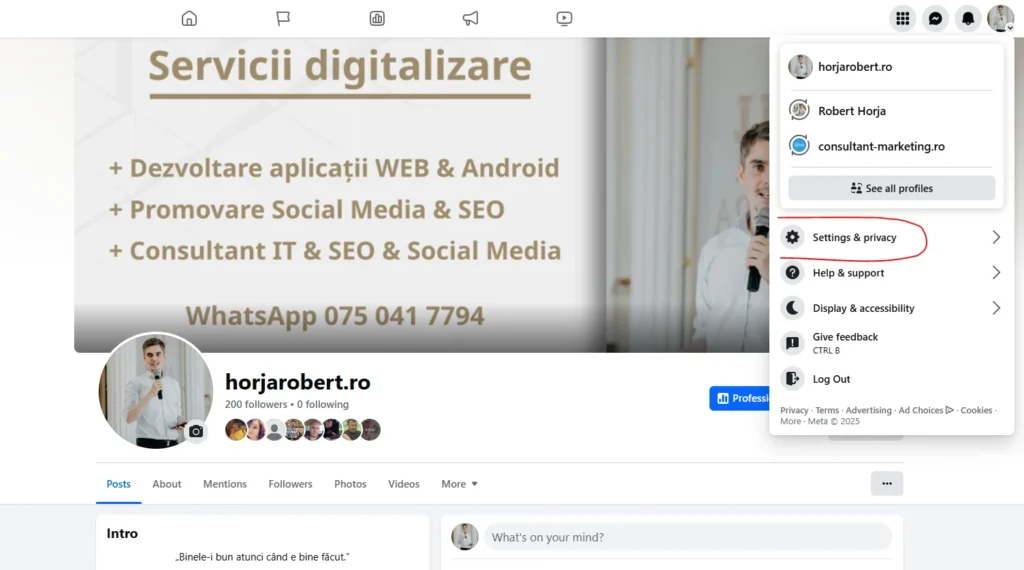
Apoi îți apar câteva opțiuni și trebuie să o alegi pe prima (apasă pe „Settings”).
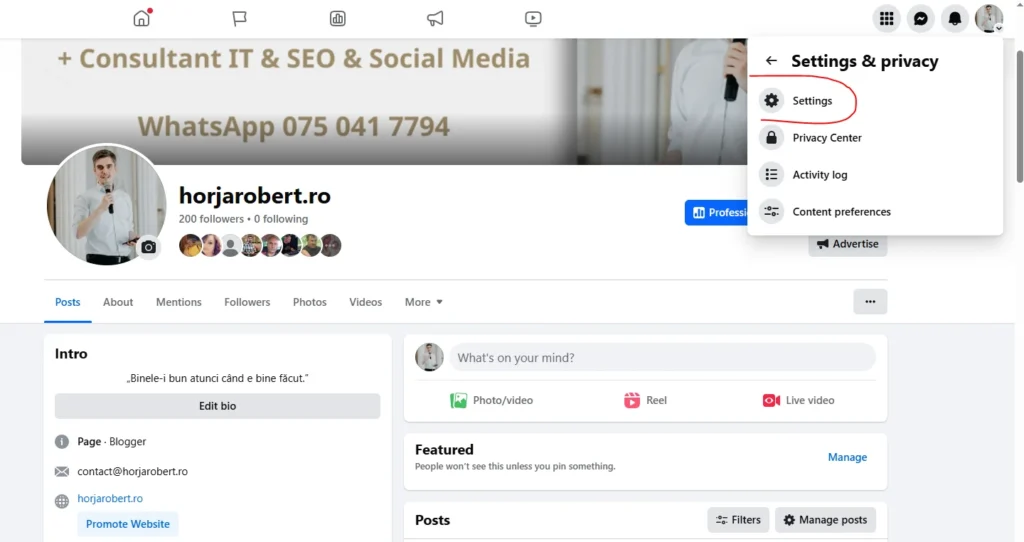
Îți va apărea o pagină cu tot felul de informații, dar te rog să fii atent la panoul din stânga și să apeși pe opțiunea „Page setup” (este o opțiune de la subtitlul „Audience and visibility”).
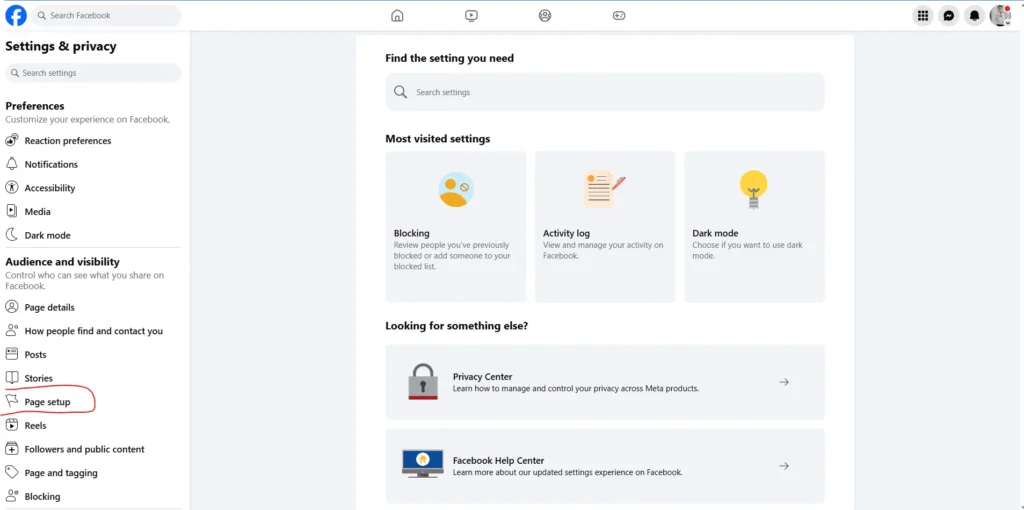
Acum suntem atenți la ce apare în zona de mijloc și căutăm (cu ochii) opțiunea „Page status”. O găsim cât de cât în centrul ecranului și apăsăm pe ea.
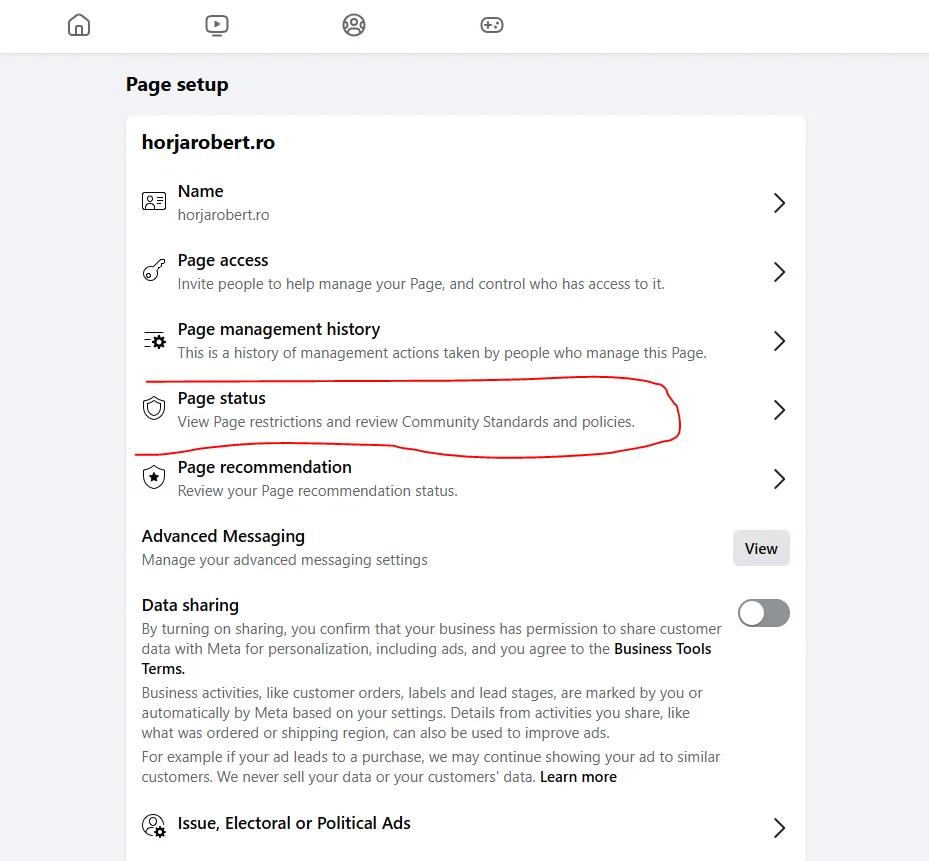
Și voilà! Acum ești întâmpinat direct cu un mesaj care reflectă starea paginii.
Dacă totul e bine, îți apare mesajul „Good news: no violations to show”. Dacă nu e totul bine, îți va apărea o notificare, iar dacă apeși pe ea vei putea să vezi care este problema.
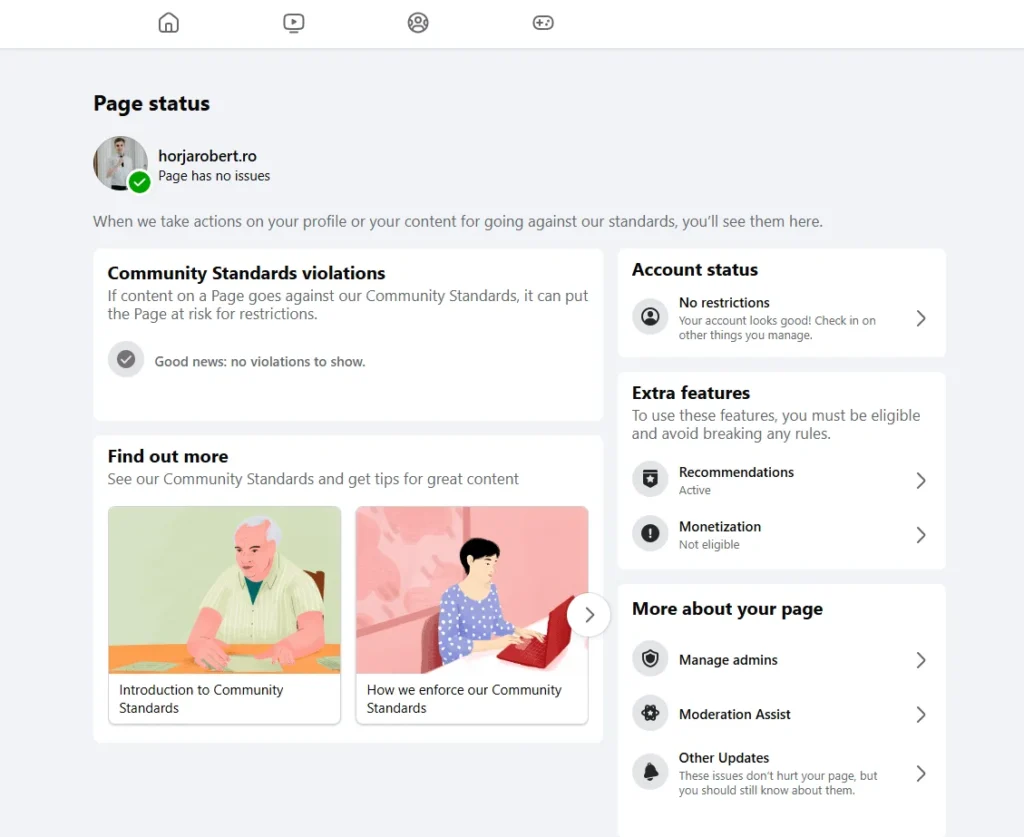
Uite că pagina mea este OK, are starea verde (cu acel simbol „tick”) și îmi spune că „horjarobert.ro Page has no issues”. Tare, nu?
Hai să-ți las pașii pe scurt, iar apoi las o galerie cu imagini de pe aplicația de mobil.
Cum verifici starea unei pagini de Facebook pas cu pas?
- Te conectezi pe pagina de Facebook pe care vrei să o verifici.
- Apeși pe iconița din dreapta-sus (imaginea cu avatarul paginii).
- Alegi opțiunea „Settings & privacy” (sau echivalentul în limba setată pentru browser sau pagină).
- Apoi trebuie să apeși pe opțiunea „Settings” (este prima de sus – are iconița aceea cu roți zimțate).
- Caută opțiunea „Page setup” și apasă pe ea (se găsește ca opțiune la subtitlul „Audience and visibility”).
- Apasă pe opțiunea „Page status”.
- Voilà! Acum poți să vezi starea paginii și dacă are probleme, apasă pe notificările respective.
Dacă nu știi să rezolvi problemele paginii, contactează-mă (075 041 7794) și te voi ajuta!
Aici este galeria pentru varianta de mobil:
Dacă ți-e lene și vrei să fii eficient 100% sau vrei să te odihnești, apasă pe linkul https://www.facebook.com/settings/?tab=profile_quality și vei vedea direct care este starea paginii tale.
Trebuie doar să fii conectat pe pagina respectivă, apoi să apeși pe linkul anterior.
Cum verifici starea unui cont de Facebook?
Să-ți las și aici un link fără să te mai îndrum pas cu pas?
Îți las două linkuri, ambele sunt bune:
Cum ajungi la cele două linkuri? Te conectezi pe profilul tău (fie cel personal, fie cel profesional), alegi opțiunea „Settings & privacy”, apoi „Settings”, după aceea alegi „Pages” din panoul din stânga (dacă ești pe desktop – PC sau laptop), apeși pe „Profile recommendation” și în final pe „Profile status” (se găsește undeva în dreapta, la secțiunea „More about your profile”).
Îți las o imagine cu penultimul pas înainte de a afla starea profilului:
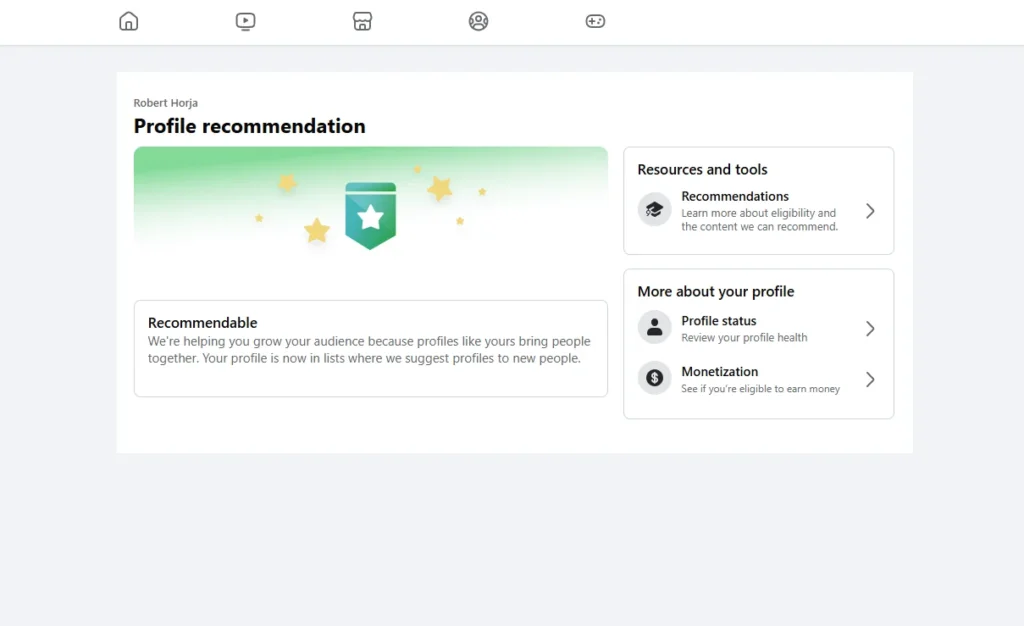
Apeși pe „Profile status” și de aici poți să mergi la „Account status”, adică să vezi starea contului, nu doar a profilului. Se pare că există o diferență între cont și profil. Apasă pe „No restrictions”.
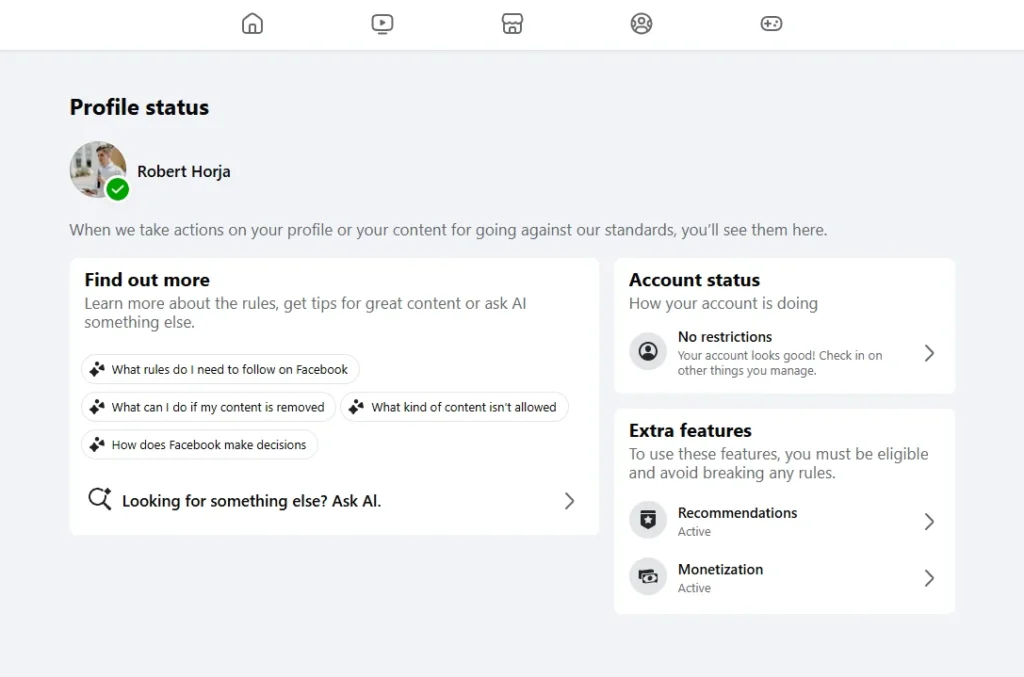
Când ești pe pagina „Account status”, vei vedea dacă sunt probleme sau nu la toate paginile pe care le administrezi.
Consultant Marketing | Social Media Manager
Ai nevoie de un consultant pe partea de marketing sau de un Social Media Manager care să se ocupe de conturile afacerii tale? Contactează-mă și te voi ajuta!
În plus, dacă ai nevoie de un site web sau de o aplicație de Android, spune-mi și îți pot face o ofertă favorabilă pentru un produs profesional. Mulțumesc!
„Binele-i bun atunci când e bine făcut.”
✍ Horja Robert Emanuel
Consultant IT & Marketing
WhatsApp 075 041 7794